文章详情页
win10闪退显示outofmemory解决方法
浏览:45日期:2023-01-29 15:16:52
很多朋友在使用软件或者玩游戏时都可能会出现闪退并显示outofmemory的提示,这就代表系统运行内存不够了,我们可以通过减少同时开启应用或设置虚拟内存的方式避免这个问题,下面一起来看一下吧。
win10闪退显示outofmemory怎么办1、如果我们内存比较小的话,就不要同时开启多个应用来增加我们系统的负担了。
2、如果我们内存适中,那么可以设置虚拟内存来解决问题。
3、首先右键点击桌面上的“此电脑”,打开“属性”面板。
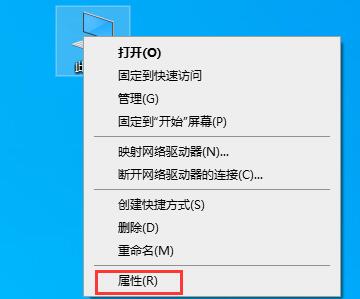
4、在左侧找到“高级系统设置”并点击进入。
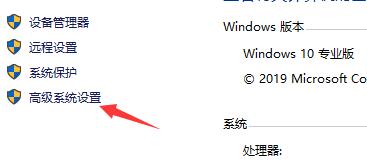
5、在高级选项卡下找到性能下方的“设置”
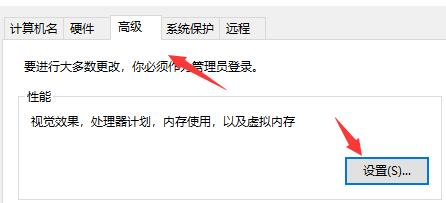
6、然后再进入“高级”选项卡,点击虚拟内存下方的“更改”
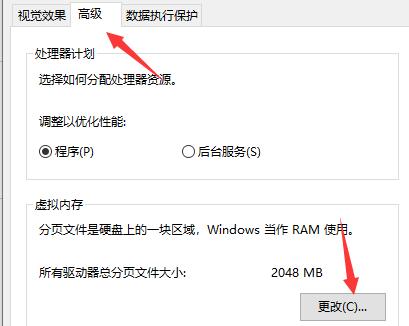
7、取消勾选“自动管理”的选项,如图所示。
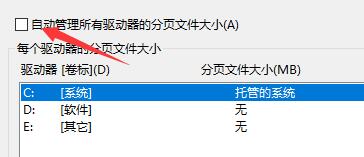
8、勾选“自定义大小”就可以设置虚拟内存了,小编建议设置1.5-2.5倍的真实内存。
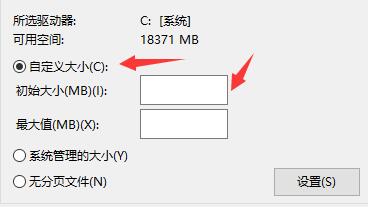
相关文章:win10打开个性化设置闪退 | win10闪退常见问题汇总
以上就是win10闪退显示outofmemory解决方法了,其实最好的避免这个问题的方法就是增加内存条。想知道更多相关教程还可以收藏好吧啦网。
以上就是win10闪退显示outofmemory解决方法的全部内容,望能这篇win10闪退显示outofmemory解决方法可以帮助您解决问题,能够解决大家的实际问题是好吧啦网一直努力的方向和目标。
相关文章:
1. centos7如何设置密码规则?centos7设置密码规则的方法2. win10系统怎么设置鼠标指针在打字时隐藏? win10隐藏鼠标指针的方法3. 更新FreeBSD Port Tree的几种方法小结4. 电脑怎么安装双系统?Win11 和 Win7双系统安装图文教程5. 深度操作系统15.5正式版怎么样?新增了哪些内容?(附下载地址)6. Centos7安装Chacha20加密算法详解7. Linux Mint系统怎么卸载程序? Linux卸载不需要应用的技巧8. 统信UOS家庭版开始内测 无需分区全自动安装9. ThinkPad X13如何用U盘重装系统?ThinkPad X13使用U盘重装系统方法10. 企业 Win10 设备出现开始菜单和任务栏快捷方式消失问题,微软展开调查
排行榜

 网公网安备
网公网安备